כיצד לחתוך הקלטת מסך עם יחס גובה-רוחב מותאם אישית או קבוע
כדאי לחתוך סרטון להקלטת מסך כדי להסיר אובייקטים לא רצויים, לייעל את יחס הגובה-רוחב ועוד. לפיכך, תוכלו לשתף קטעי וידאו ישירות באינסטגרם, יוטיוב, טוויטר ופלטפורמות שונות. תכונת חיתוך הווידיאו נפוצה למדי. אתה יכול למצוא אותו כמעט בכל עורכי הווידיאו.
אם אתה רק רוצה לחתוך סרטון פעם או פעמיים, אין צורך לקנות תוכנת עריכת וידאו מקצועית. מאמר זה מציג שתי דרכים מייצגות לחיתוך הקלטת מסך בקלות. אתה יכול למחוק את האזור שלא נבחר בהקלטת וידאו תוך כמה לחיצות. פשוט קרא ותעקוב.
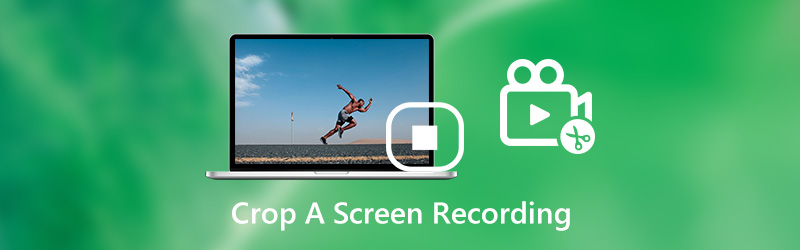

חלק 1: כיצד לחתוך סרטון הקלטת מסך על ידי הקלטה מחדש
למעשה, אתה יכול להקליט מחדש סרטון מסך כדי לחתוך סרטון במחשב Windows או Mac שלך. זה מקליט מסך Vidmore המאפשר למשתמשים להקליט סרטון בגודל המסך המותאם אישית. אתה יכול לחתוך הקלטת וידאו עם האזור הקבוע או האזור שנבחר באופן ידני. אם אתה רוצה להקליט קטעי וידאו למטרות אחרות, אתה יכול להשתמש במקליט המסך הזה כדי ללכוד כל אזור במסך. הפעם תוכלו לערוך ולהקליט וידאו מסך בו זמנית.
יתר על כן, אתה יכול להוסיף הערות, פרשנויות וכיסוי מצלמות רשת בזמן הקלטת וידאו מסך. תוכנת הקלטת המסך מסוגלת להקליט שולחן עבודה ווידאו זורם עד 60 תמונות לשנייה. לפיכך, אתה מוזמן לחתוך כל הקלטת מסך ללא השהיה או בעיות קשורות אחרות.
- הקלט וידאו עם מסך מלא, חלון דפדפן, אזור קבוע או מותאם אישית.
- חתוך הקלטת מסך עם זמן התחלה ועצירה מותאמים אישית.
- הוסף טקסט, קו, חץ, אליפסה, מלבן, הסבר וצורות אחרות לסרטון הקלטת מסך.
- שמור או שתף קבצי הקלטת מסך עם הגדרות פלט הניתנות לבחירה.

שלב 1: הורדה, התקנה והפעלה של מקליט המסך Vidmore בחינם. נְקִישָׁה רשם וידיאו בממשק הראשי.

שלב 2: לחץ המותאם אישית בתוך ה לְהַצִיג סָעִיף. הגדר את האזור המותאם אישית בחלון הקלטת המסך שלך. ואז הפעל סאונד מערכת כדי להקליט וידאו מסך עם האודיו המקורי.

שלב 3: לחץ REC כדי לחתוך סרטון הקלטת מסך במחשב שלך. כשתהליך הקלטת המסך מסתיים, לחץ תפסיק כדי לעצור את הקלטת המסך.

שלב 4: הגדר את זמן ההתחלה וההפסקה בפינה הימנית התחתונה של ה- תצוגה מקדימה חַלוֹן. סוף סוף לחץ להציל כדי לייצא את סרט ההקלטה של המסך הקצוץ.

הערה: אם ברצונך לחתוך את מסך התצוגה בלבד, מקליט מסך מקוון בחינם יכול להיות גם הבחירה הטובה שלך. אתה יכול במהירות להקליט שיא בווידיאו הזורם כפורמט WMV. עם זאת, התכונות המתקדמות מוגבלות, כגון מהירות חומרה, גוזם וידיאו, צילום מסך ומשימה מתוזמנת.
חלק 2: כיצד לחתוך סרטון הקלטת מסך עם iMovie
iMovie הוא חינם עורך וידאו למשתמשי iPhone, iPad ו- Mac. אתה יכול לחתוך וידאו עם iMovie במכשיר ה- iOS שלך או Mac של Apple בחינם. פשוט שדרג את מכשיר ה- Apple שלך והורד את iMovie מחנות האפליקציות. זה לגמרי בחינם להורדה והתקנה.
הנה המדריך לחיתוך האזור הלא רצוי מסרטון ההקלטה הקודם שלך ב- Mac. אתה יכול לבצע את אותם השלבים כדי לחתוך גם סרטון שהוקלט על גבי מסך ב- iPhone או iPad באמצעות iMovie.
שלב 1: פתח את iMovie. בחר פרויקטים ואז בחר סרט. עיין וייבא סרטון הקלטת מסך ובחר צור סרט.
שלב 2: הוסף סרטון לציר הזמן של iMovie. לחץ על יְבוּל כפתור לגישה לכלי חיתוך הוידאו.
שלב 3: בחר את חיתוך למילוי לַחְצָן. התאם וגודל של מסגרת הווידאו בתוך תצוגה מקדימה חַלוֹן. (אם ברצונך לשמור על יחס הממדים המקורי, תוכל ללחוץ על לְהַתְאִים לַחְצָן.)
שלב 4: לחץ על √ בפקדי החיתוך כדי להחיל את החיתוך. עכשיו אתה יכול לחתוך הקלטת מסך ב- iMovie.
שלב 5: לאחר חיתוך סרטון ב- iMovie, תוכלו להמשיך לערוך, לשמור או אפילו לשתף את הסרטון הזה.
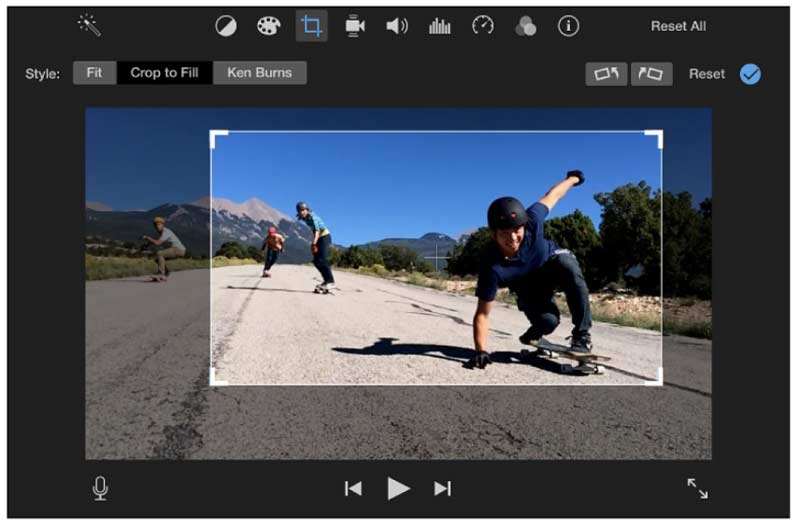
חלק 3: שאלות נפוצות על חיתוך הקלטת מסך
האם אתה יכול להקליט אייפון להקלטת מסך?
כן. אפליקציית iMovie היא חיתוך וידאו בחינם שיכול לחתוך וידאו באייפון או באייפד. יתר על כן, אתה יכול לחתוך הקלטת מסך ב- iPhone עם Video Crop, VidTrim ואפליקציות חיתוך וידאו אחרות גם כן.
כיצד לחתוך הקלטת מסך באנדרואיד?
כדי לחתוך קובץ הקלטת וידאו בטלפון אנדרואיד שלך, אתה יכול להשתמש בחיתוך וידאו, חיתוך וקיצוץ וידאו ובאפליקציות חיתוך וידאו מקוונות / לא מקוונות אחרות.
יש דרכים אחרות לחתוך הקלטת מסך ב- Windows או Mac?
אם אתה רוצה לחתוך הקלטת מסך במחשב PC או Mac, ישנם כמה עורכי וידאו בחינם שבהם אתה יכול להשתמש, כגון בֶּלֶם יָד, נגן מדיה VLC, נגן QuickTime ועוד. באשר למשתמשי Windows 10, ניתן לחתוך הקלטת מסך ב- Windows 10 גם באמצעות Windows Movie Maker.
זה הכל כדי להסיר חלקים לא רצויים מהמסך שמקליט וידאו במחשב או בטלפון הנייד. אתה יכול להשתמש בתוכנה חינמית או מקליט מסך של צד שלישי כדי להשיג סרטון חתוך בקלות. זה בסדר אם אתה רק רוצה להסיר קצוות שחורים וחפצים מיותרים אחרים. אבל אם ברצונך לפרסם סרטונים באינסטגרם ובפלטפורמות אחרות לשיתוף וידאו, עליך לבדוק תחילה את יחס הממדים הנדרש. בהמשך, כדאי לחתוך סרטון ליחס גובה-רוחב מסוים. אחרת, לא תוכל להעלות את הסרטון. האם יש לך שאלות נוספות לגבי חיתוך הקלטת מסך? אם כן, אתה יכול להשאיר הודעות בתגובות למטה, או להרגיש חופשי ליצור איתנו קשר באמצעות דוא"ל.
הקלט וערוך
-
חיתוך וידיאו
-
משחק שיאים
-
סובב וידאו

